怎样用word做描红字帖?
来源:网络收集 点击: 时间:2024-05-06【导读】:
很多人都不知道怎样怎样用word做描红字帖,现在小编来介绍一下。工具/原料more电脑word方法/步骤1/7分步阅读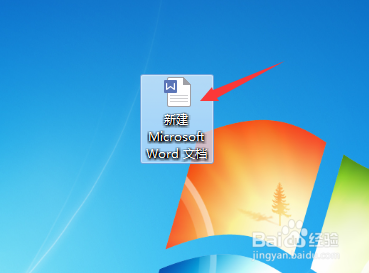 2/7
2/7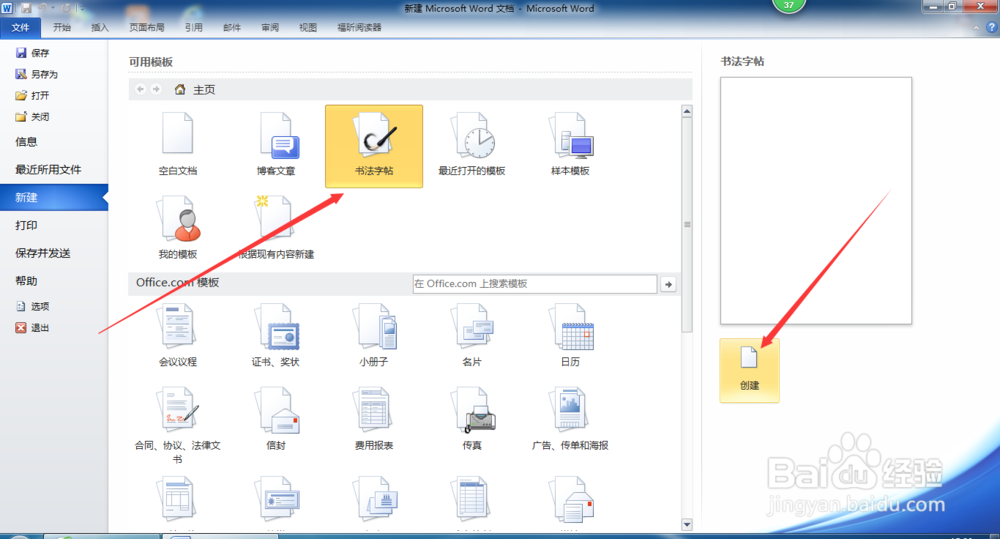 3/7
3/7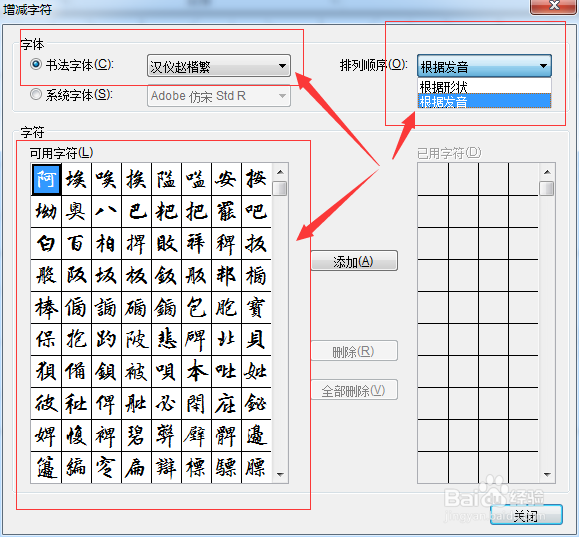 4/7
4/7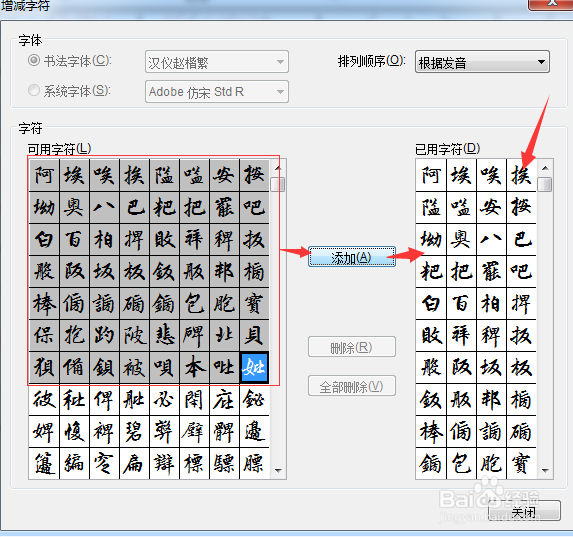 5/7
5/7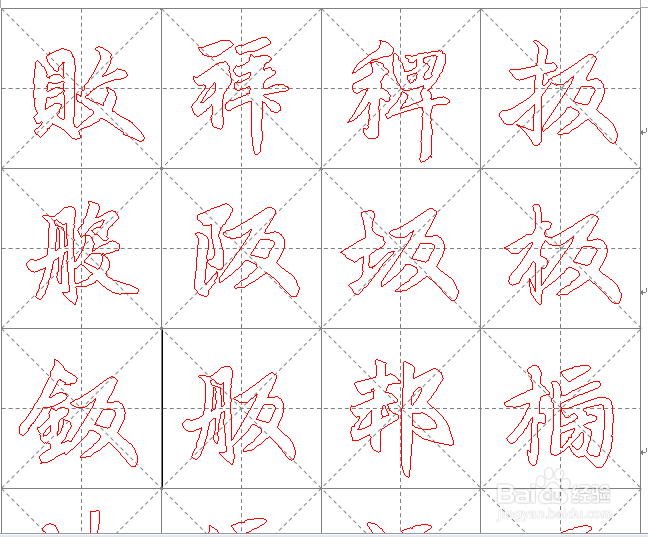 6/7
6/7 7/7
7/7
我们以office2010(其他版本大同小异)为例讲一下具体制作步骤:
1、在桌面上新建一个word文档
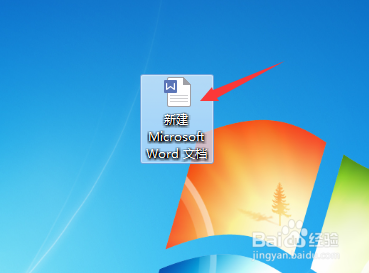 2/7
2/72、打开word文档,点击菜单“文件-新建”,在可用模板中选择“书法字帖”,点击右下“创建”。
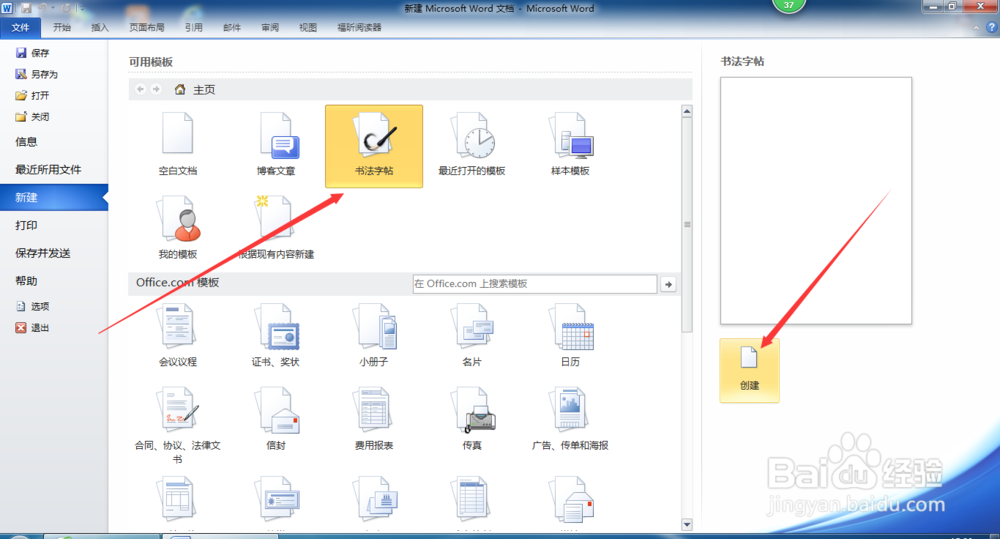 3/7
3/73、创建后,进入选择字体界面。系统默认提供了多种书法字体,也可以从系统字体中选择。
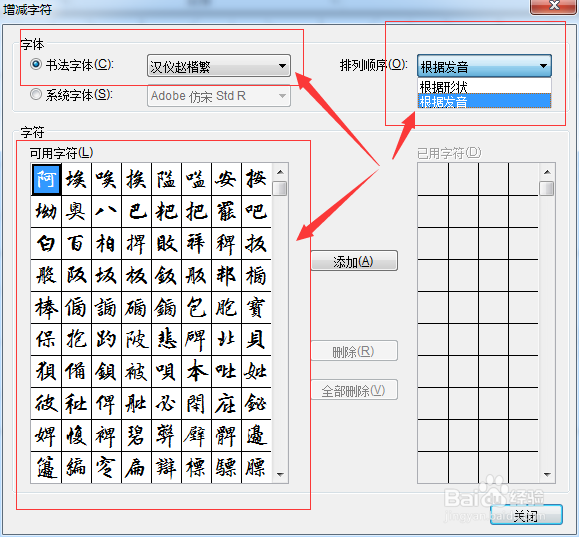 4/7
4/74、选中左侧的可用字符,点击中间的“添加”按钮,右侧就是将要做成字帖的字。
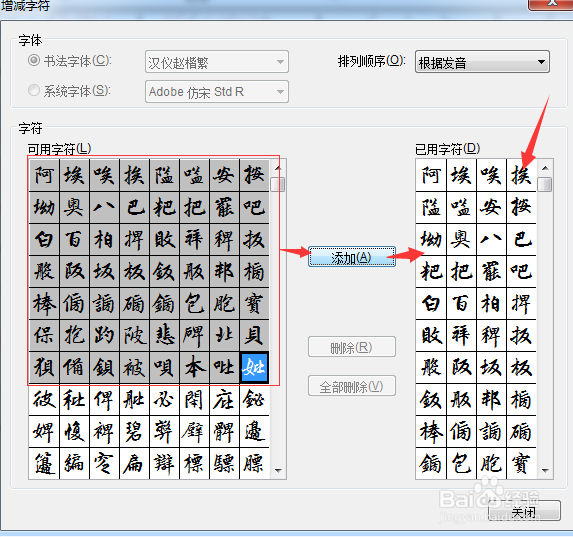 5/7
5/75、添加完毕后,点击右下方“关闭”按钮,描红字帖已经做好了。默认三行4个字,红色空心字
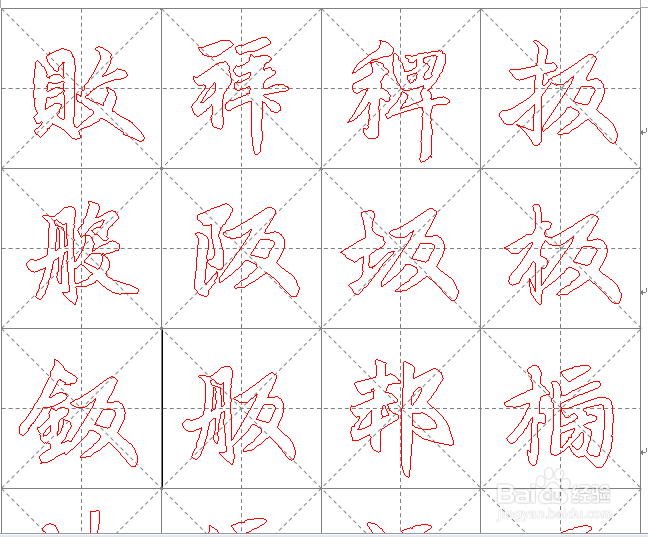 6/7
6/76、点击word菜单栏“书法”,还可以进行字符增减、网格样式、文字排列和更多选项调整。
 7/7
7/77、调整完毕后,保存成word或pdf打印,一套属于自己的个性化描红字帖就可以了。
注意事项注意操作步骤
WORD学习版权声明:
1、本文系转载,版权归原作者所有,旨在传递信息,不代表看本站的观点和立场。
2、本站仅提供信息发布平台,不承担相关法律责任。
3、若侵犯您的版权或隐私,请联系本站管理员删除。
4、文章链接:http://www.1haoku.cn/art_694559.html
上一篇:怎样制作(DIY)小本子/备忘本?
下一篇:云闪付如何设置转账时显示姓名
 订阅
订阅